2 formas de habilitar o deshabilitar el desplazamiento de ventana inactivo en Windows 10
Actualizado 2023 de enero: Deje de recibir mensajes de error y ralentice su sistema con nuestra herramienta de optimización. Consíguelo ahora en - > este enlace
- Descargue e instale la herramienta de reparación aquí.
- Deja que escanee tu computadora.
- La herramienta entonces repara tu computadora.
¿Desea habilitar o deshabilitar la función de desplazamiento de ventana inactiva incorporada en Windows 10? ¿No está seguro de cómo utilizar la función de desplazamiento de la ventana inactiva? En esta guía, explicaremos cómo usar la función de desplazamiento de ventana inactiva y cómo habilitarla o deshabilitarla en Windows 10.
¿Qué es la función de desplazamiento de la ventana inactiva?
La función de desplazamiento de la ventana inactiva no estaba disponible de forma nativa en versiones anteriores de Windows, y los usuarios tenían que utilizar herramientas de terceros para habilitar la función de desplazamiento de la ventana inactiva en Windows 7/8.
La función de desplazamiento de ventana inactiva en Windows 10 le permite desplazarse por una ventana inactiva sin hacer clic en ella. Es decir, la función le permite desplazarse por una ventana sin foco sin hacer clic en ella.
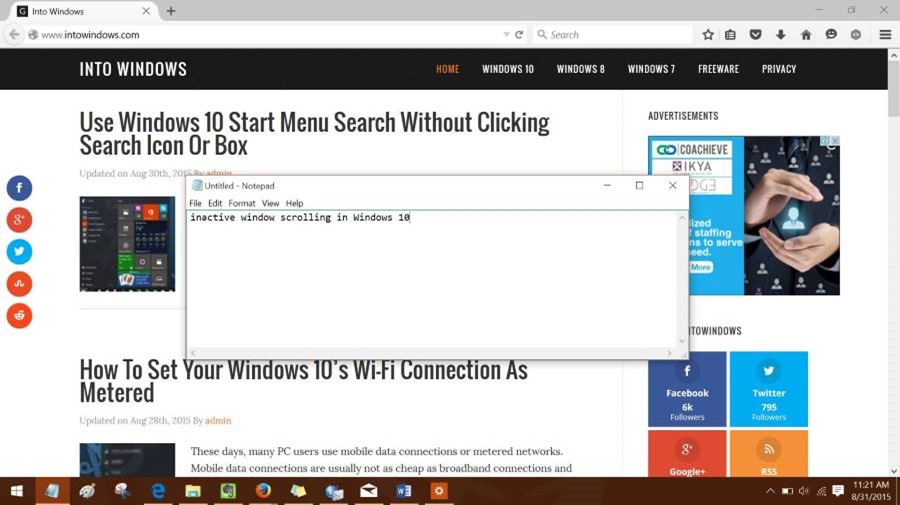
Notas importantes:
Ahora puede prevenir los problemas del PC utilizando esta herramienta, como la protección contra la pérdida de archivos y el malware. Además, es una excelente manera de optimizar su ordenador para obtener el máximo rendimiento. El programa corrige los errores más comunes que pueden ocurrir en los sistemas Windows con facilidad - no hay necesidad de horas de solución de problemas cuando se tiene la solución perfecta a su alcance:
- Paso 1: Descargar la herramienta de reparación y optimización de PC (Windows 11, 10, 8, 7, XP, Vista - Microsoft Gold Certified).
- Paso 2: Haga clic en "Start Scan" para encontrar los problemas del registro de Windows que podrían estar causando problemas en el PC.
- Paso 3: Haga clic en "Reparar todo" para solucionar todos los problemas.
Por ejemplo, si abre el navegador Firefox primero y luego abre el programa Bloc de notas, el navegador Firefox abierto anteriormente se vuelve inactivo automáticamente. En versiones anteriores de Windows, tenía que hacer clic en la ventana inactiva (Firefox en este ejemplo) para poder desplazarse por ella.
Pero en Windows 10, puede desplazarse por la ventana inactiva (Firefox aquí) simplemente colocando el cursor del mouse sobre ella y moviendo la rueda del mouse o haciendo clic en las teclas de flecha del teclado. La ventaja de esta función es que puede desplazarse por una ventana inactiva sin hacer clic en ella o activarla.
Como se dijo antes, la función de desplazamiento de la ventana inactiva está integrada en Windows 10 y está habilitada de forma predeterminada. Sin embargo, Microsoft ha proporcionado una opción para desactivar la función para ayudar a aquellos usuarios que puedan encontrarla molesta.
Siga las instrucciones que se indican a continuación para habilitar o deshabilitar la función de desplazamiento de la ventana inactiva en Windows 10.
Método 1 de 2
Para habilitar o deshabilitar el desplazamiento de ventana inactivo a través de Configuración
Paso 1: abra la aplicación Configuración. Hay un par de formas de abrir Configuración en Windows 10, pero puede hacer clic en el ícono Configuración en el lado izquierdo del menú Inicio o usar la tecla de acceso rápido Windows + I.
Paso 2: navegue a Dispositivos \u0026 gt; página Ratón .
Paso 4: finalmente, desactiva la opción titulada Desplazar las ventanas inactivas cuando coloco el cursor sobre ellas . Y si está desactivado, puede habilitarlo aquí.
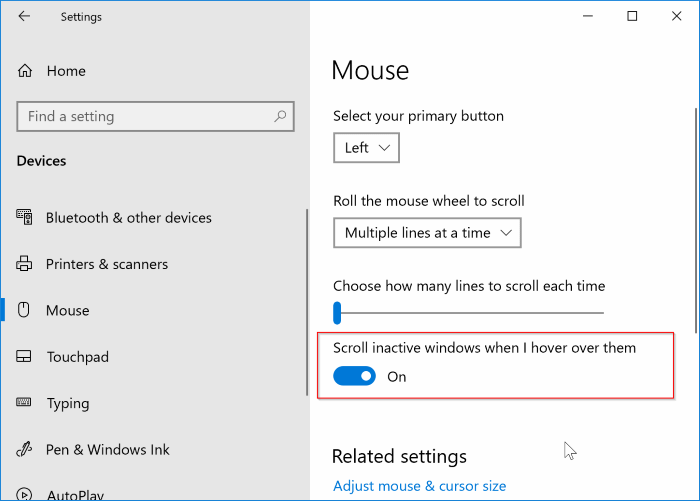
¡Eso es todo!
Método 2 de 2
Habilitar o deshabilitar el desplazamiento de ventanas inactivas a través del Registro
Y si no puede encontrar la opción, puede usar el Editor del Registro para habilitar o deshabilitar el desplazamiento de ventana inactivo en Windows 10.
Paso 1: abra el Editor del registro. Escriba Regedit en el cuadro de búsqueda del menú Inicio y presione la tecla Intro. Haga clic en el botón Sí cuando vea el cuadro de diálogo Control de cuentas de usuario para abrir el Editor del registro.
Paso 2: navegue hasta la siguiente clave:
HKEY_CURRENT_USER \\ Panel de control \\ Escritorio
Paso 3: en el lado derecho, busque MouseWheelRouting y cree uno (valor DWORD (32 bits)) si no existe.
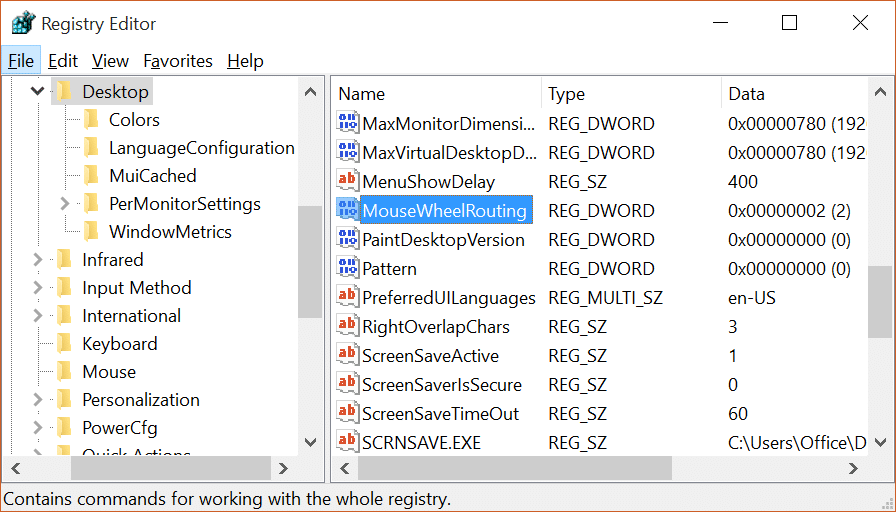
Paso 4: por último, haga doble clic en la entrada MouseWheelRouting , cambie su valor predeterminado a 2 (uno) para activar el desplazamiento de la ventana inactiva y establezca el valor en 0 (cero) para desactivar la función.
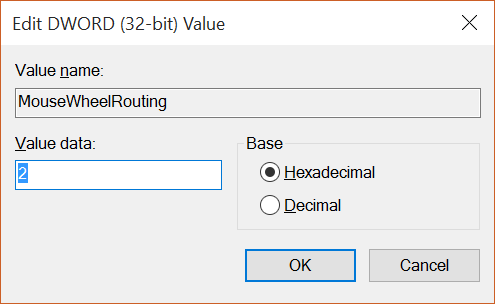
¿Le parece útil la función de desplazamiento de la ventana inactiva?

